win10 怎么关闭屏幕键盘 win10关闭屏幕键盘的步骤
更新时间:2021-08-08 16:45:00作者:huige
屏幕键盘大家应该都很熟悉吧,当键盘不能用的时候,可以使用屏幕键盘来代替暂时使用,然而近日有win10正式版小伙伴发现开机的时候经常会突然弹出屏幕键盘,但是自己有没有用,那么要怎么彻底关闭屏幕键盘呢?针对这个问题,接下来给大家讲述一下win10关闭屏幕键盘的步骤。
具体步骤如下:
1、按 win + R ,弹出“运行”对话框,输入“services.msc”回车;
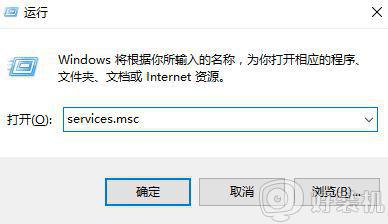
2、在服务列表双击打开“Touch Keyboard and Handwriting Panel Service”;
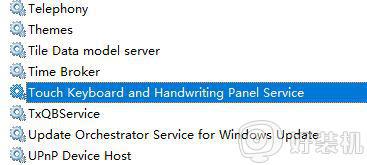
3、双击打开Touch Keyboard and Handwriting Panel Service,将【启动类型】修改为禁用,点击【应用】-【确定】即可。
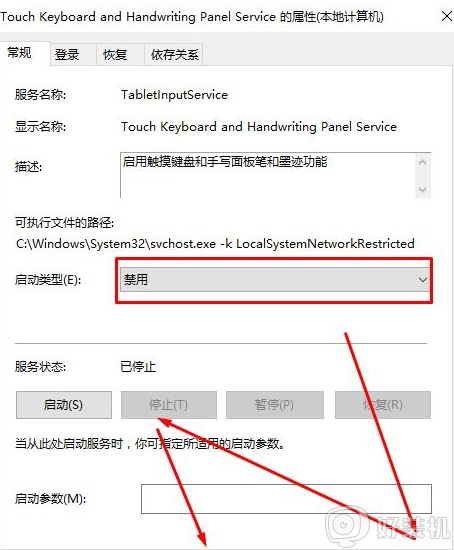
4、完成设置后即可彻底关闭触摸键盘。
上面给大家讲解的便是win10关闭屏幕键盘的详细方法,有这个需要的用户们可以按照上面的方法来进行操作,相信可以帮助到大家。
win10 怎么关闭屏幕键盘 win10关闭屏幕键盘的步骤相关教程
- win10屏幕键盘怎么调整大小 win10如何调屏幕键盘大小
- win10笔记本怎么关闭屏幕 win10笔记本关闭屏幕的方法
- win10屏幕键盘怎么打开 win10屏幕键盘在哪里打开
- win10 怎么锁屏后关闭屏幕 win10锁屏后设置关闭屏幕的步骤
- win10怎么关闭触摸键盘 win10如何开启触摸键盘
- win10关闭屏幕亮度自动调节的步骤 win10怎么取消自动调节屏幕亮度
- win10系统游戏屏幕录制怎样关闭 win10关闭游戏录屏功能的步骤
- win10关闭屏幕保护设置步骤 win10怎么彻底关闭自动屏保
- win10系统的屏幕键盘如何打开 win10系统打开屏幕键盘的具体方法
- win10屏幕键盘怎么打开 win10电脑如何调出屏幕键盘
- win10拼音打字没有预选框怎么办 win10微软拼音打字没有选字框修复方法
- win10你的电脑不能投影到其他屏幕怎么回事 win10电脑提示你的电脑不能投影到其他屏幕如何处理
- win10任务栏没反应怎么办 win10任务栏无响应如何修复
- win10频繁断网重启才能连上怎么回事?win10老是断网需重启如何解决
- win10批量卸载字体的步骤 win10如何批量卸载字体
- win10配置在哪里看 win10配置怎么看
热门推荐
win10教程推荐
- 1 win10亮度调节失效怎么办 win10亮度调节没有反应处理方法
- 2 win10屏幕分辨率被锁定了怎么解除 win10电脑屏幕分辨率被锁定解决方法
- 3 win10怎么看电脑配置和型号 电脑windows10在哪里看配置
- 4 win10内存16g可用8g怎么办 win10内存16g显示只有8g可用完美解决方法
- 5 win10的ipv4怎么设置地址 win10如何设置ipv4地址
- 6 苹果电脑双系统win10启动不了怎么办 苹果双系统进不去win10系统处理方法
- 7 win10更换系统盘如何设置 win10电脑怎么更换系统盘
- 8 win10输入法没了语言栏也消失了怎么回事 win10输入法语言栏不见了如何解决
- 9 win10资源管理器卡死无响应怎么办 win10资源管理器未响应死机处理方法
- 10 win10没有自带游戏怎么办 win10系统自带游戏隐藏了的解决办法
